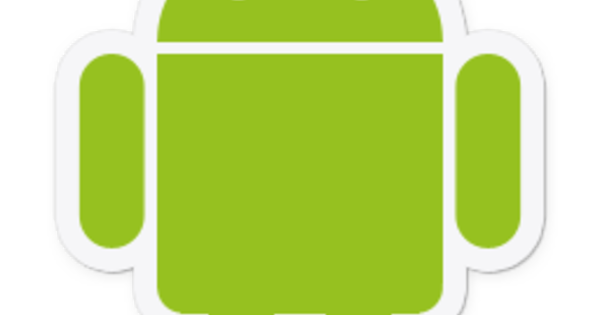Khi bạn mua một chiếc máy tính mới, bạn luôn kết thúc với một chiếc máy tính cũ và nó thường còn lâu mới sẵn sàng cho bãi rác. Bạn có thể vứt nó đi hoặc cho đi sau, hãy làm điều gì đó thú vị với nó ngay bây giờ! Chúng tôi mô tả mười bốn dự án cho máy tính xách tay cũ của bạn.
Mẹo 01: Chỉ Internet
Linux là một từ kỳ lạ đối với nhiều người và được coi là 'phức tạp'. Đây là một ý tưởng lỗi thời. Linux dễ cài đặt và có giao diện đồ họa tốt. Bạn có thể biến máy tính xách tay cũ của mình thành một máy tính kết nối internet với đúng phân phối (phiên bản). Ngày càng có nhiều dịch vụ và chương trình hoạt động hoàn toàn hoặc một phần trên internet, vì vậy bạn có thể truy cập tài liệu và ảnh trong Dropbox hoặc OneDrive thông qua trình duyệt của mình. Tất nhiên, các trình duyệt phổ biến Chrome và Firefox đều có sẵn và dễ dàng cài đặt trong Linux.
Bây giờ tất cả những gì bạn phải làm là chọn phân phối phù hợp. Để không bị sa lầy vào một danh sách dài những ưu, nhược điểm và sở thích của người dùng, chúng tôi sẽ nói ngắn gọn: trước tiên hãy thử Ubuntu, một bản phân phối rất phổ biến và cũng dễ sử dụng cho người mới bắt đầu. Nếu máy tính xách tay của bạn có thể xử lý điều này, bạn có một hệ điều hành tốt mà bạn có thể làm được rất nhiều điều. Lubuntu, một phiên bản nhẹ hơn, được khuyến nghị cho các máy tính xách tay cũ hơn một chút.
Mẹo 02: Khung ảnh
Có những người biến một chiếc máy tính xách tay cũ thành một dự án DIY, hoàn chỉnh với các hình ghép và lớp sơn phủ. Một dự án phổ biến là một khung ảnh kỹ thuật số. Chúng tôi sẽ không cung cấp cho bạn các mẹo về hệ thống buộc và khung gỗ phù hợp, hãy xem YouTube để biết các video hướng dẫn thú vị. Chúng tôi muốn hướng dẫn bạn đến Trình chuyển nền của John. Với điều này, bạn có thể biến chiếc máy tính xách tay Windows của mình thành một khung ảnh tuyệt đẹp. Bạn có thể lấy ảnh từ bộ nhớ đám mây của mình, bạn cũng có thể chỉ định các thư mục cục bộ hoặc hiển thị ảnh trên Facebook (của bạn hoặc của bạn bè). Các bức ảnh được hiển thị dưới dạng nền máy tính để bàn.
Với AutoHideDesktopIcons, bạn có thể ẩn các biểu tượng và thanh tác vụ của mình để nền màn hình của bạn có thể hoạt động như một trình thay đổi ảnh toàn màn hình.
Mẹo 03: Trạm thời tiết
Mọi người đều quen thuộc với buienradar và gutronline.nl cũng rất phổ biến. Mở ứng dụng trên điện thoại thông minh của bạn là đủ để có được cái nhìn sâu sắc về tình hình thời tiết hiện tại. Bạn cũng có thể sử dụng máy tính xách tay cũ của mình cho việc này và để thiết bị hoạt động như một loại trạm thời tiết.
YoWindow cực kỳ thích hợp cho việc này. Chương trình đã thành công trong việc hiển thị thông tin tương đối nhàm chán (những con số nổi tiếng) một cách hợp lý hấp dẫn. Đối với điều này, YoWindow sử dụng hình ảnh động đại diện cho thời tiết hiện tại. Ở đầu màn hình, bạn thấy một thanh hiển thị lịch trình trong ngày. YoWindow cũng đưa ra dự báo cho những ngày tới. YoWindow có thể được đặt làm trình bảo vệ màn hình để thông tin chương trình được hiển thị trên toàn màn hình.
Mẹo 04: Hệ thống giám sát
Có tất cả các loại giải pháp được bán để làm cho hệ thống giám sát camera của riêng bạn. Bạn cũng có thể làm điều đó miễn phí với một máy tính xách tay cũ. Bạn có thể sử dụng camera bên trong của máy tính xách tay, nhưng camera mạng IP hoặc webcam USB sẽ tốt hơn. Máy ảnh USB là rẻ nhất. Ngoài ra, bạn cần một chương trình ghi âm, ví dụ như Sighthound Video. Chương trình miễn phí cho một máy ảnh.
Có một số nâng cấp trả phí cho Sighthound Video để có nhiều camera hơn hoặc nếu bạn muốn xem cảnh quay trên thiết bị khác hoặc qua internet. Phiên bản miễn phí có thể tự động ghi (với một camera) và lưu hình ảnh. Sighthound Video thực hiện phát hiện chuyển động nâng cao với nhận dạng đối tượng. Ví dụ, chương trình có thể phân biệt mọi người với mọi thứ và sử dụng lại thông tin này cho chức năng ghi âm.
Quản lý năng lượng
Khi sử dụng máy tính xách tay cũ của bạn, bạn cũng nên quan tâm đến môi trường. Máy tính xách tay tiêu thụ ít năng lượng hơn so với máy tính để bàn, nhưng nếu thiết bị này hoạt động cả ngày, điều này vẫn tiêu tốn rất nhiều năng lượng.
Đối với một số mẹo, sẽ hữu ích khi điều chỉnh quản lý năng lượng Windows của bạn. Ở mẹo 2 chúng ta sử dụng chiếc laptop cũ làm khung ảnh. Tất nhiên bạn không muốn màn hình của mình tắt. Bạn có đang sử dụng hệ thống làm máy tải xuống như được mô tả trong mẹo 7 không? Sau đó, màn hình phải được tắt để tránh lãng phí năng lượng. Mọi thứ liên quan đến quản lý điện năng của bạn đều có thể tìm thấy trong bảng điều khiển của bạn. Bạn muốn vô hiệu hóa hoàn toàn mọi thứ liên quan đến quản lý nguồn điện? Sau đó bắt đầu Don't Sleep. Miễn là chương trình đang chạy, hệ thống của bạn sẽ không chuyển sang chế độ ngủ và quản lý điện năng của bạn sẽ tạm thời bị vô hiệu hóa.